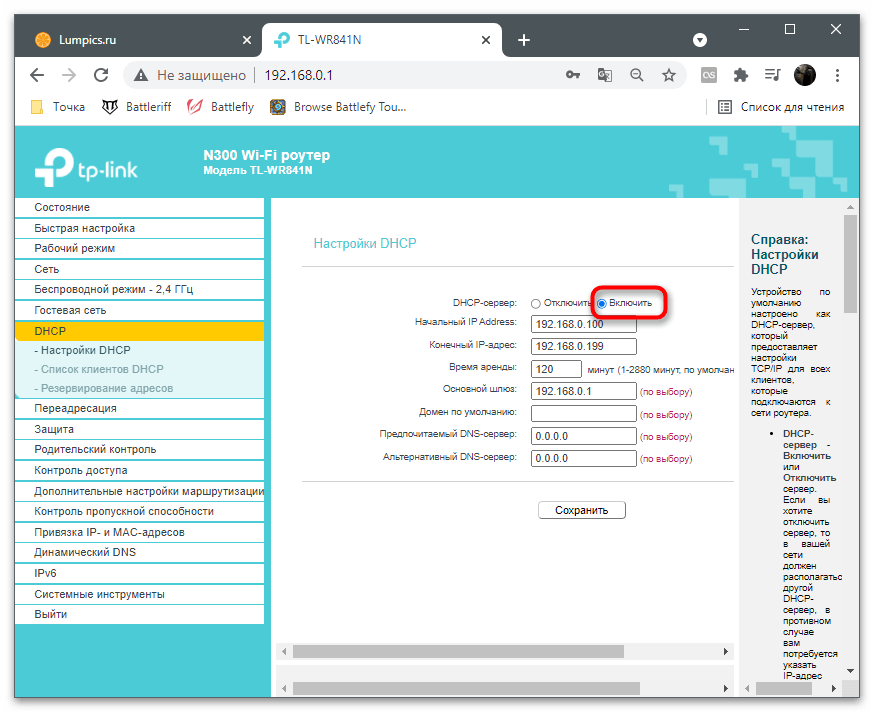Obsah:
Windows 10
Výskyt chyby "Byl zjištěn konflikt IP adres" ve Windows 10 je nejčastěji spojen s nesprávným síťovým nastavením, avšak někdy je způsoben drobnými poruchami, které se vyřeší jednoduchým restartováním počítače a routeru. Pokud jste to již udělali, ale problém přetrvává, přistupte k provedení následujících metod.
Metoda 1: Spuštění nástroje pro odstraňování problémů
Předtím, než se pokusíte problém vyřešit sami změnou nastavení v OS nebo webovém rozhraní routeru, zkuste použít vestavěný nástroj pro odstraňování chyb Windows, který provede základní skenování a opraví problémy, pokud nějaké najde.
- Otevřete nabídku "Start" a vyvolejte "Nastavení", kliknutím na ikonu ozubeného kola.
- V novém okně klikněte na dlaždici "Aktualizace a zabezpečení".
- Přejděte do sekce "Odstraňování problémů".
- Zde vás zajímá odkaz "Další nástroje pro odstraňování problémů".
- Mezi všemi diagnostickými nástroji vyberte "Připojení k Internetu" a spusťte ho.
- Čekejte na dokončení vyhledávání problémů a přečtěte si informace zobrazené na obrazovce. V případě potřeby postupujte podle uvedených pokynů a zkontrolujte funkčnost sítě.
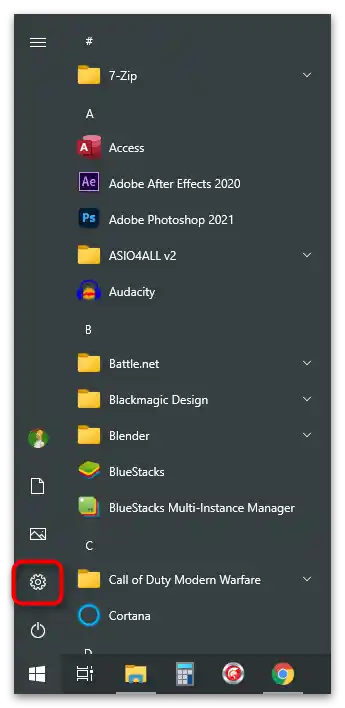
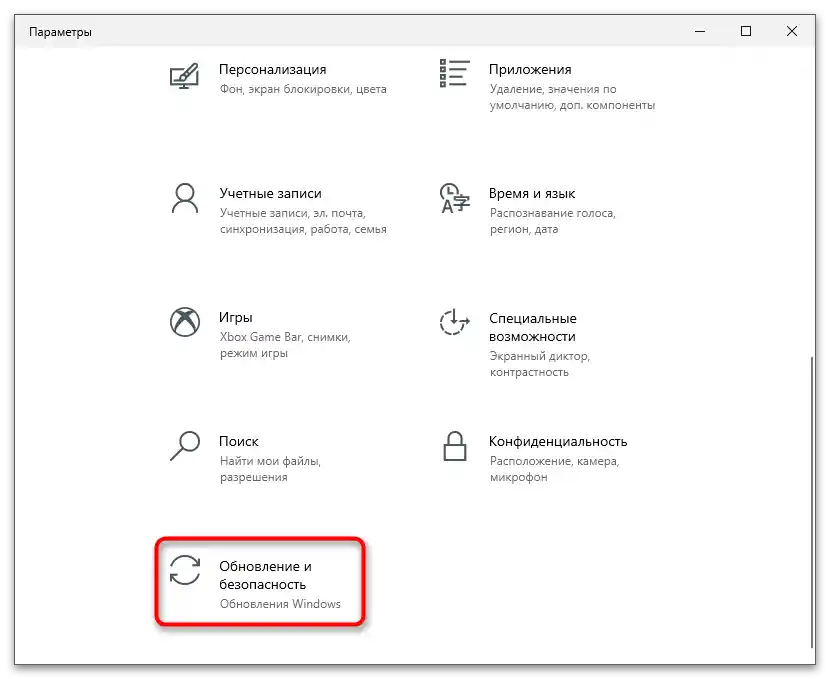
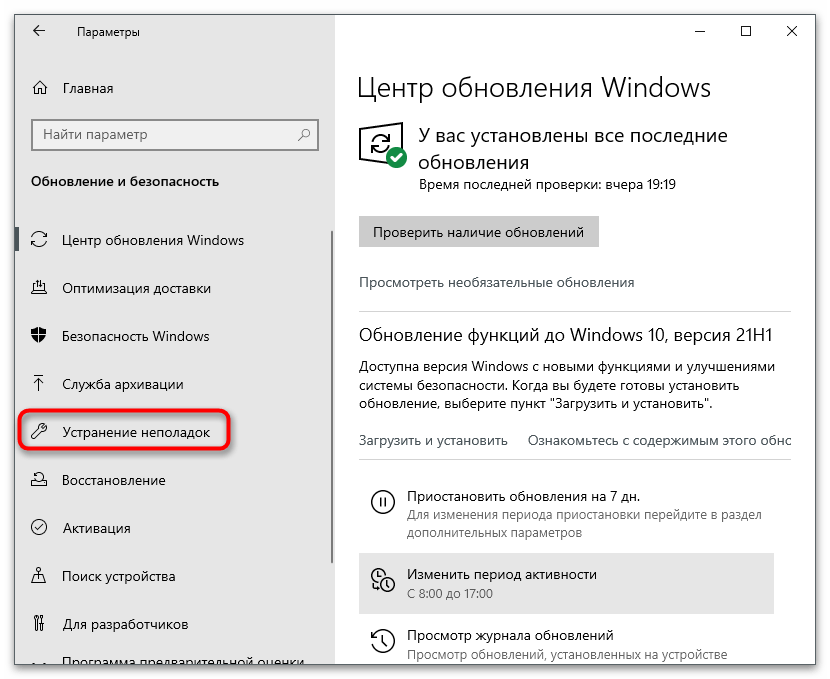
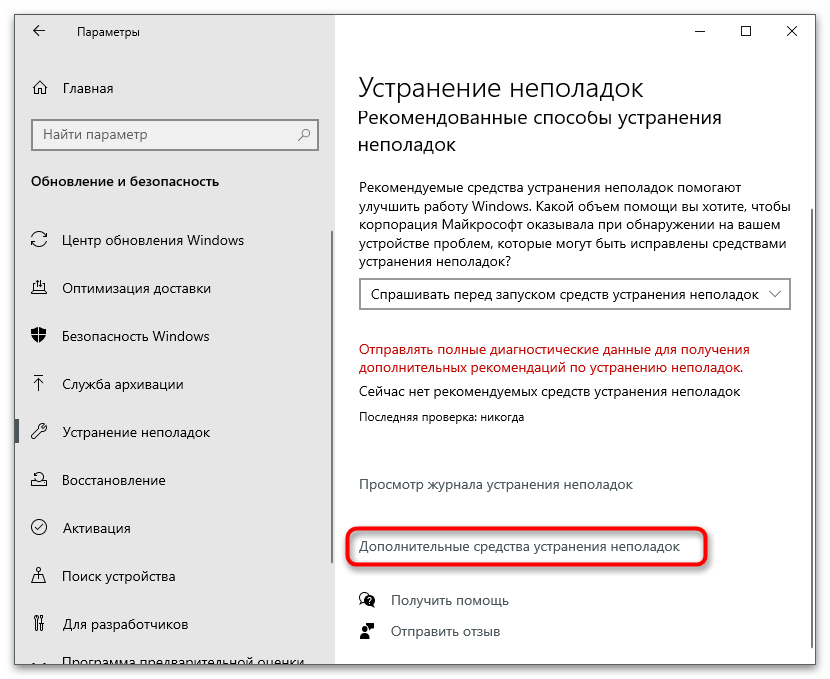
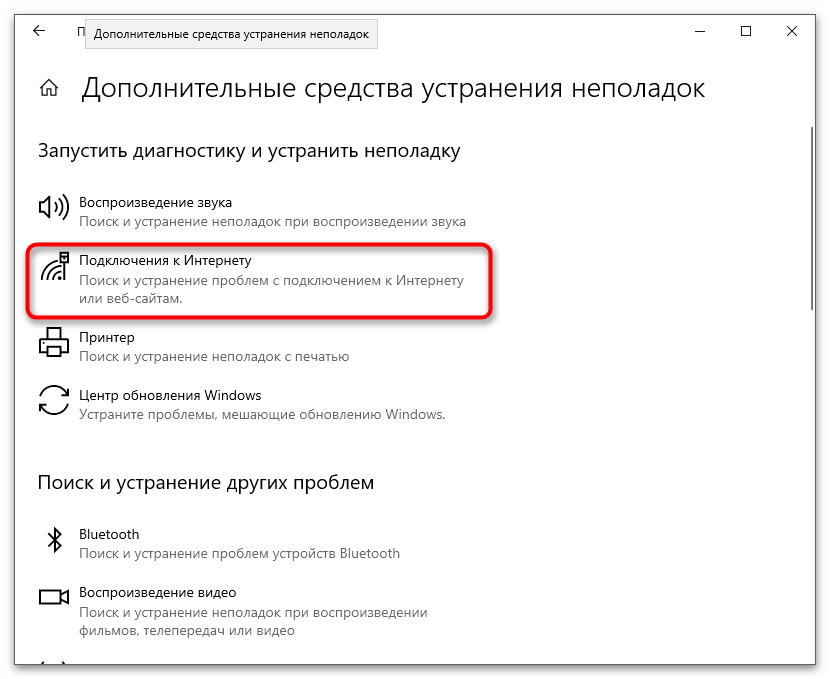
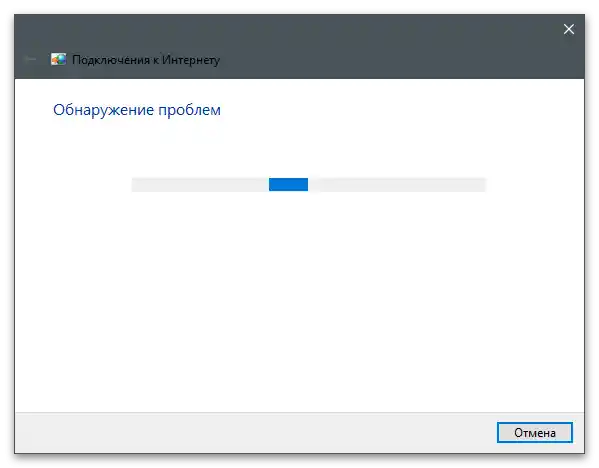
Metoda 2: Použití automatické metody získání IP adresy a DNS serverů
Obvykle je metoda získání IP adresy a DNS serverů nastavena na úrovni routeru, avšak někdy dochází ke konfliktům s parametry operačního systému, což vede k výskytu zmiňované chyby.Nejprve je třeba v systému Windows nastavit automatickou metodu získávání těchto parametrů a zkontrolovat, jak to ovlivní přístup k internetu.
- Ve stejné aplikaci "Parametry" tentokrát přejděte na "Síť a internet".
- V bloku "Další síťové parametry" vás zajímá položka "Nastavení parametrů adaptéru".
- Při zobrazení okna "Síťová připojení" klikněte pravým tlačítkem myši na používaný síťový adaptér a z kontextového menu vyberte položku "Vlastnosti".
- Dvakrát klikněte na řádek "IP verze 4 (TCP/IPv4)".
- Zaškrtněte políčka, která odpovídají automatickému získávání IP a DNS, poté klikněte na "OK" a restartujte router, aby všechny změny nabyly účinnosti.
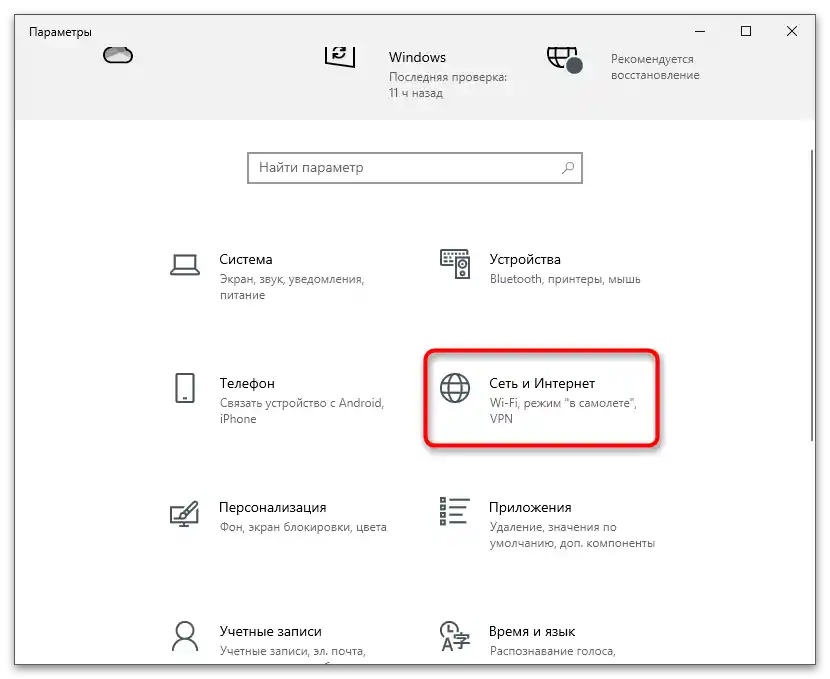
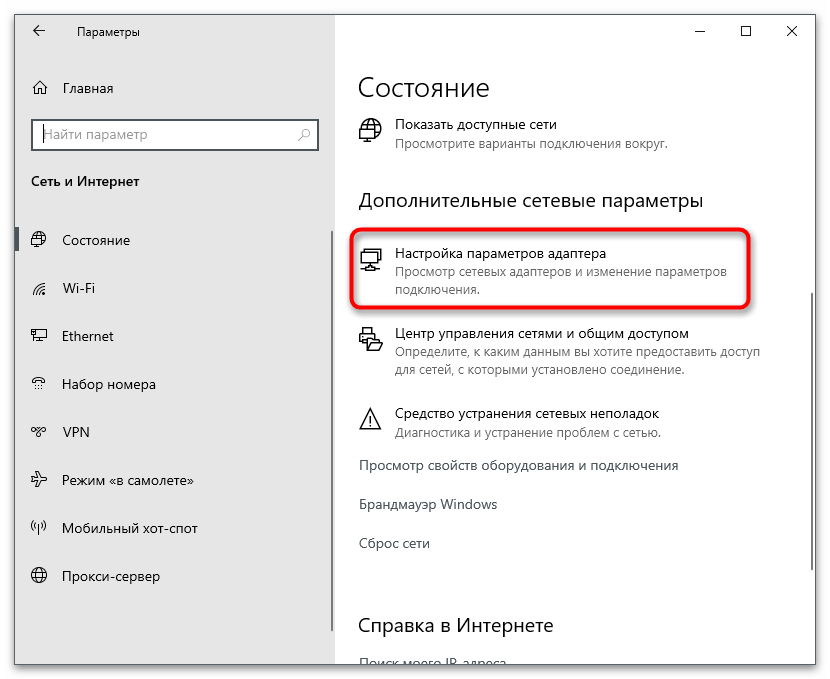
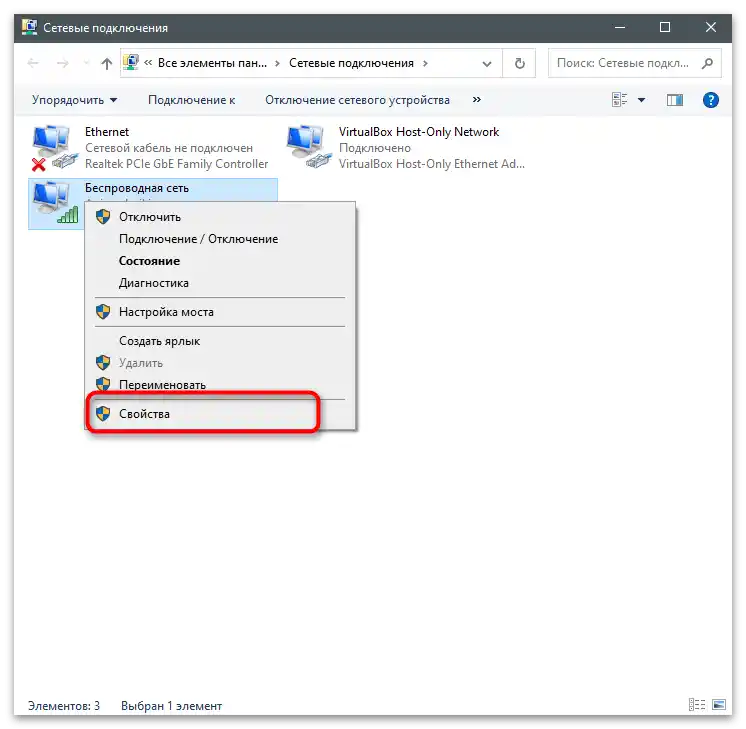
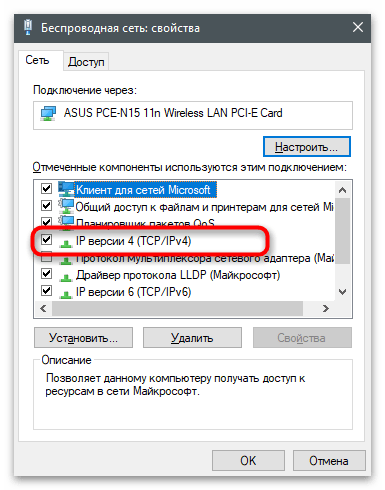
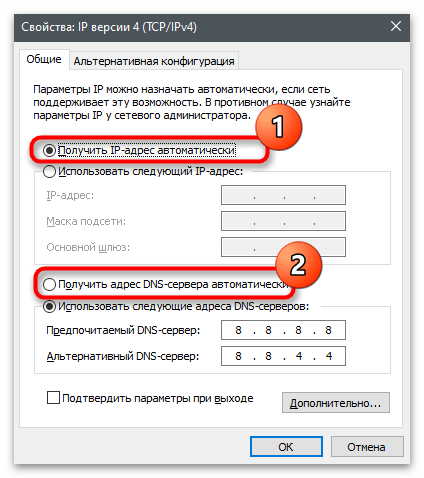
Způsob 3: Ruční zadání IP adresy a DNS serverů
V některých případech, při použití nestandardního protokolu poskytovatelem, je normální připojení k internetu zajištěno při předem známé IP adrese a DNS serverech, tedy je třeba je nastavit ručně. Pokud byla dříve provedena konfigurace routeru, jeho parametry není třeba upravovat a zbývá pouze provést změny v operačním systému.
- Nejprve otevřete "Start", vyhledejte "Příkazový řádek" a spusťte ho. Můžete použít jakoukoli jinou metodu přístupu k konzoli, kterou považujete za pohodlnější.
- Zadejte příkaz
ipconfiga stiskněte Enter pro jeho aktivaci. - Najděte v seznamu svůj síťový adaptér, zapamatujte si nebo zkopírujte informace o IP adrese, masce a výchozím bráně.Konzoli není nutné zavírat, abyste se mohli v případě potřeby obrátit na data.
- Otevřete vlastnosti sítě tak, jak bylo ukázáno v předchozím kroku, a znovu dvakrát klikněte na řádek "IP verze 4 (TCP/IPv4)".
- Zaškrtněte možnost "Použít následující IP adresu" a zadejte do polí tři adresy, které jste získali dříve.
- Totéž udělejte i s DNS servery, a jako preferovanou a alternativní zadejte
8.8.8.8a8.8.4.4.
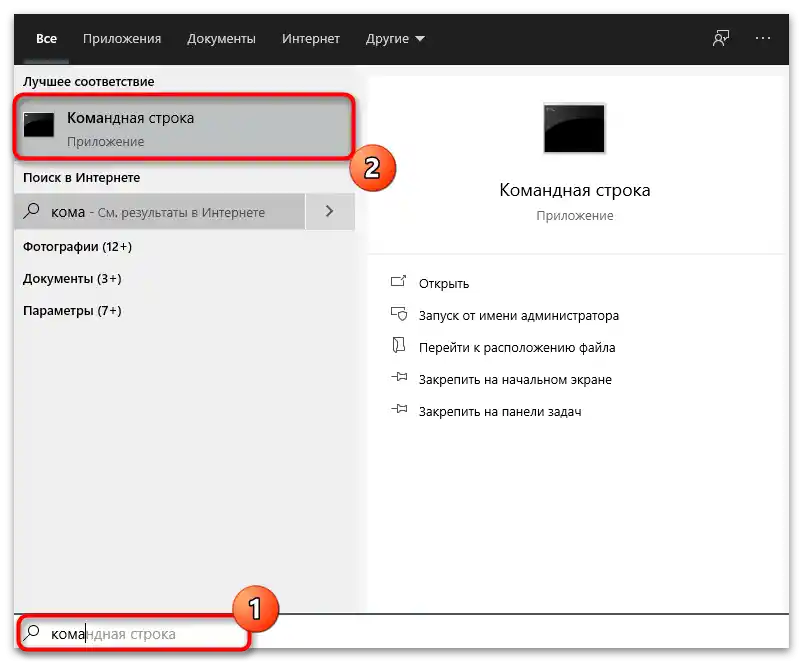
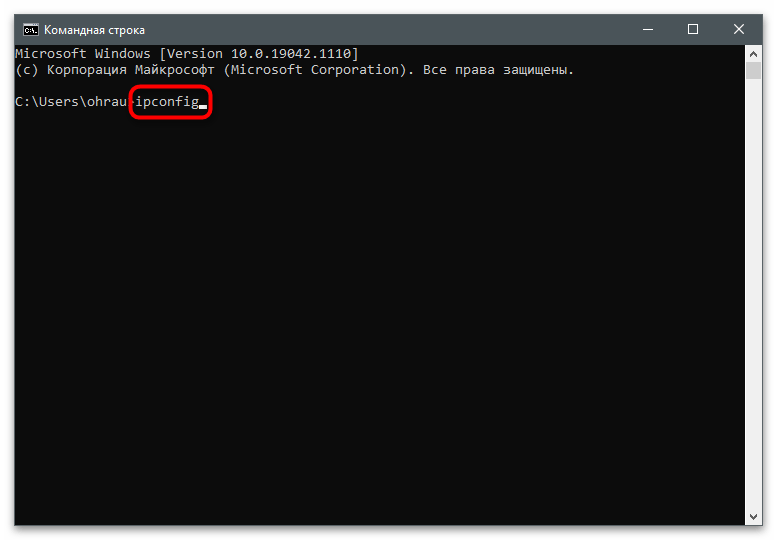
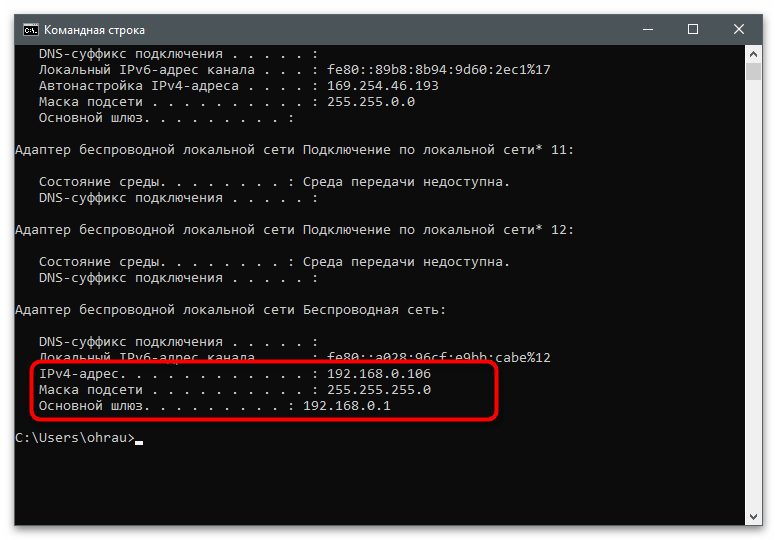
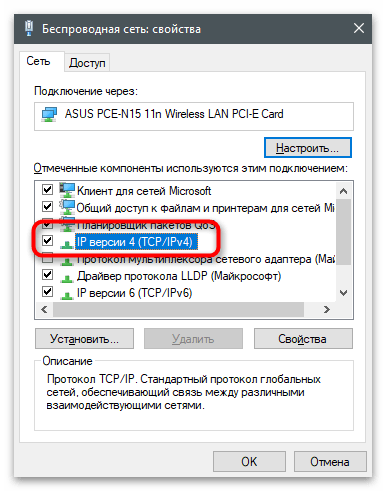
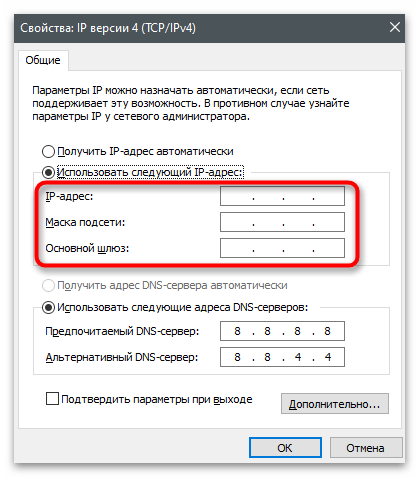
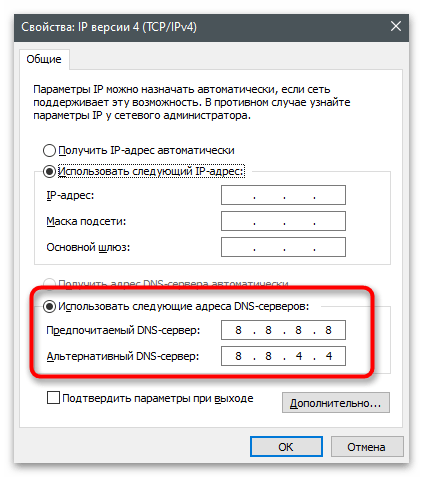
Pokud po restartování routeru problém nezmizel, doporučuje se vrátit nastavení do předchozího stavu, aby nedocházelo k dalším chybám při připojení k internetu.
Metoda 4: Aktivace DHCP serveru v nastavení routeru
Poslední metodou je zkontrolovat stav DHCP serveru v nastavení routeru. Tato možnost by měla být aktivována pro uživatele, jejichž poskytovatelé poskytují internet prostřednictvím protokolu "Dynamická IP adresa" (také "Dynamic IP" a DHCP). Tyto informace by měly být uvedeny v pokynech k nastavení routeru nebo v jiné dokumentaci poskytnuté poskytovatelem internetových služeb během připojení.
- Otevřete webové rozhraní routeru pomocí jakéhokoli prohlížeče a přihlaste se. Pokud se s tím setkáváte poprvé, obraťte se na pokyny v odkazu níže.
Více informací: Přihlášení do webového rozhraní routerů
- Přejděte do sekce "DHCP", kterou najdete na levém panelu.
- Ujistěte se, že v jeho nastavení je zaškrtnuto políčko vedle možnosti "Povolit". Pokud tomu tak není, změňte jeho hodnotu a uložte nastavení.
![Byl zjištěn konflikt IP adres Windows-20]()
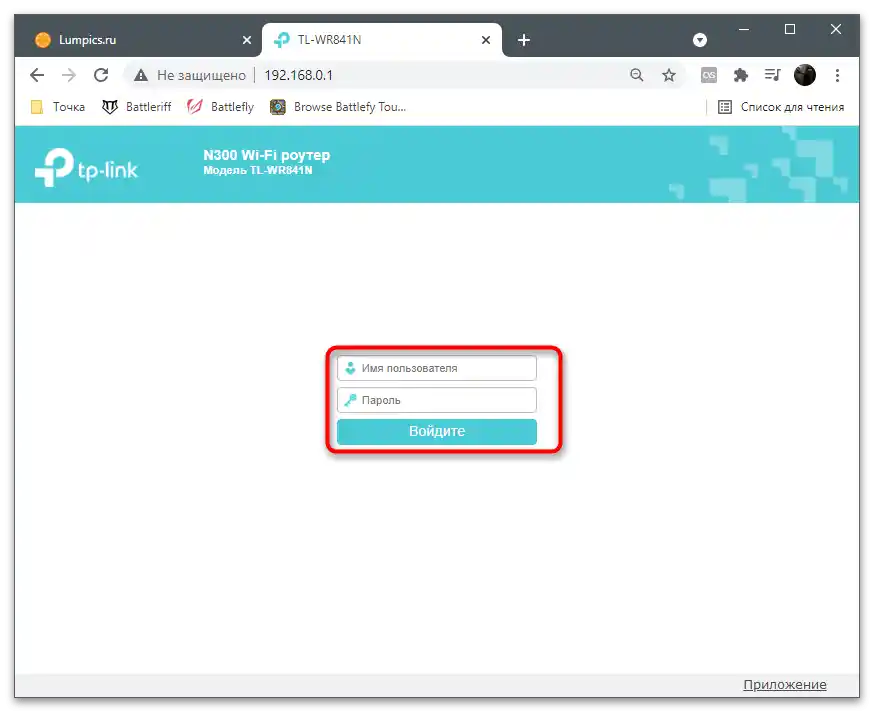
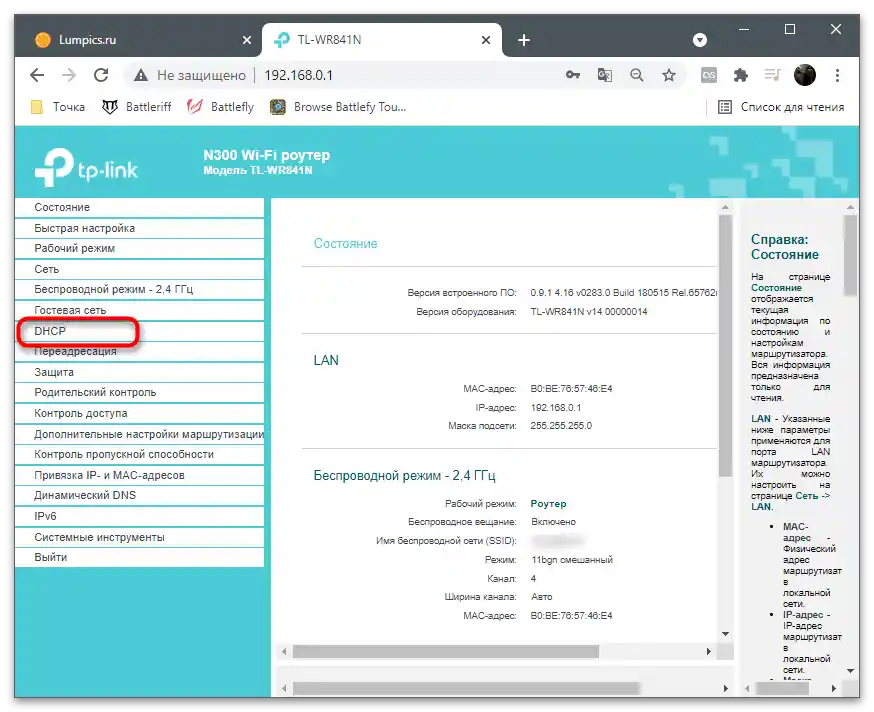
Ještě jednou zdůrazňujeme, že pokud poskytovatel používá protokol Static IP nebo PPPoE, tento postup není nutné provádět, protože ve výchozím nastavení nemusí být DHCP nastaveno a nijak nesouvisí s získáváním IP adres, což způsobuje jejich konflikty.
Windows 7
Pokud je na počítači nainstalován Windows 7 a setkali jste se s podobným problémem, metody jeho řešení se prakticky neliší od výše uvedených, pouze se mění algoritmus přechodu do potřebných menu kvůli rozdílům v rozhraní operačních systémů. Pokud potřebujete pokyny konkrétně pro tuto verzi OS, klikněte na odkaz níže.
Více informací: Řešení problému s konfliktem IP adres v Windows 7
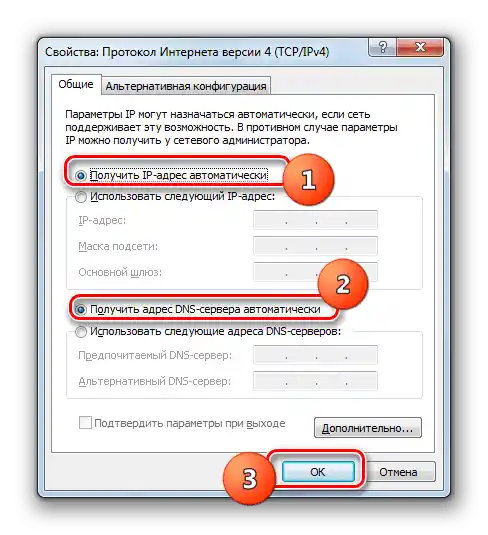
Na závěr zdůrazňujeme, že pokud naše pokyny nepomohly vyřešit problém, pravděpodobně spočívá v nesprávném nastavení routeru nebo poskytovateli. V prvním případě můžete využít články na našich stránkách tím, že zadáte název používaného routeru do vyhledávacího pole. Ve druhém případě se budete muset obrátit na technickou podporu poskytovatele internetových služeb a popsat mu situaci.